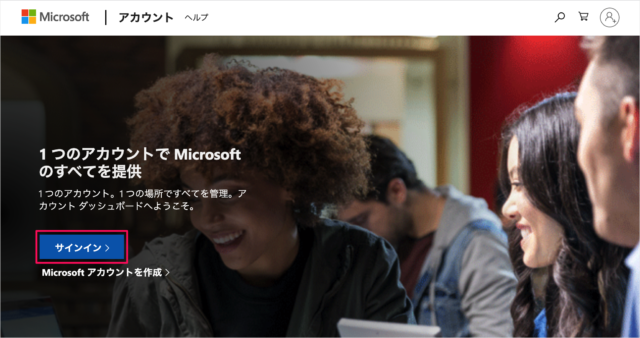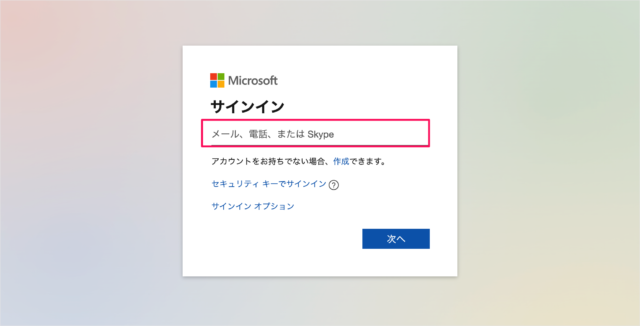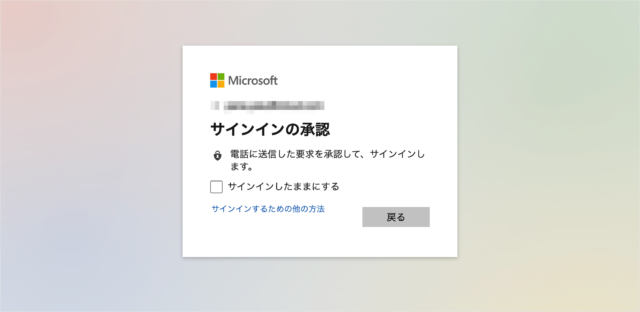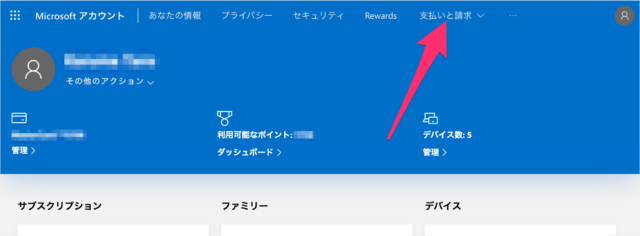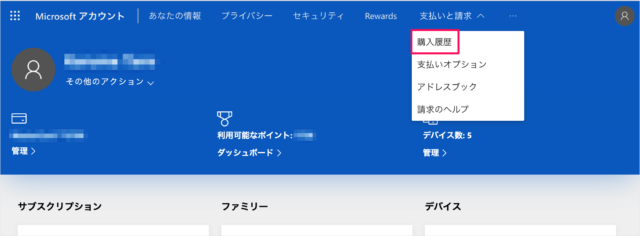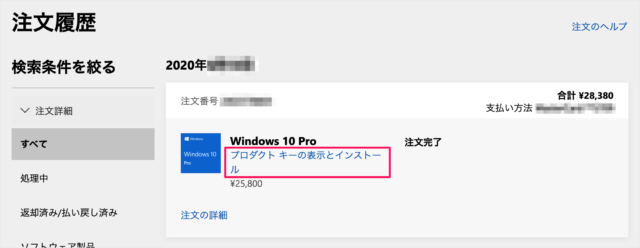Windows10 のプロダクトキーを確認する(調べる)方法を紹介します。
ここでは Microsoft Store で購入した Windows 10 のプロダクトキーを確認する方法をみていきます。
コマンドプロンプト
それでは実際にプロダクトキーを確認してみましょう。「Microsoftアカウント」にアクセスします。
「サインイン」をクリックしましょう。
- メール、電話、または Skype
を入力し、「次へ」をクリックしましょう。
2段階認証を有効にしている場合はアプリで承認しましょう。
あるいはパスワードを入力します。
上部メニューに「支払いと請求」をクリックし
「プロダクトキーの表示とインストール」をクリックしましょう。
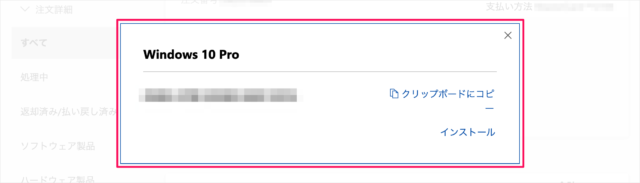
すると、このように「プロダクトキー」を確認することができます。
「クリップボートにコピー」をクリックすると、プロダクトキーをコピーすることができます。
「インストール」をクリックすると、Windows10のダウンロード・ページへジャンプします。